Hướng dẫn, Phần mềm thu âm, Thuật Ngữ
Hướng Dẫn Cài Đặt Và Sử Dụng ASIO4ALL Cho Windows
Nếu bạn đang bắt đầu các dự án thu âm và sử dụng các phần mềm thu âm chuyên dụng (DAW), nhưng lại chưa có điều kiện sở hữu một Soundcard thu âm/ Audio Interface. Thì ASIO4ALL sẽ là một công cụ rất hữu ích giúp bạn dễ dàng thiết lập chính xác các đường âm thanh, cũng như giảm thiểu độ trễ trong lúc thu.
Vậy chính xác ASIO4ALL là gì, và làm cách nào bạn có thể tải về, cài đặt và sử dụng nó. Tất cả sẽ được trả lời trong bài viết này.
1.ASIO4ALL là gì?
ASIO4ALL là một trình điều khiển ASIO miễn phí và có độ trễ thấp dành cho Windows.
Hầu hết các phần mềm thu âm chuyên nghiệp (DAW) phổ biến trên Windows hiện nay đều yêu cầu trình điều khiển ASIO, trình điều khiển này giúp máy tính của bạn giao tiếp với các thiết bị âm thanh được kết nối vào một cách chính xác, đồng thời giúp giảm độ trễ của các bản ghi âm. Nếu bạn không có một Soundcard/ Audio Interface, hay soundcard của bạn không có trình điều khiển Asio gốc, thì bạn sẽ cần một trình điều khiển của bên thứ ba có tên là ASIO4ALL. Ngoài ra, ASIO4ALL cũng là một công cụ khắc phục sự cố rất hữu dụng nếu bạn đang gặp sự cố với thiết bị âm thanh hoặc trình điều khiển ASIO của nhà sản xuất.
2.Cách tải và cài đặt ASIO4ALL cho Windows
Lưu ý: Các nhà phát triển ASIO4ALL đã xóa tính năng “Off-Line Settings” và không còn hỗ trợ Win 7 trở xuống kế từ phiên bản 2.15. Do đó, nếu bạn đang sài Win 7, chúng tôi khuyên bạn nên cài phiên bản 2.14 để tương thích và có thể truy cập tính năng “Off-Line Settings”, một tính năng phải có để bạn có thể giải quyết những sự cố đang gặp phải với giao diện âm thanh của mình.
Để bắt đầu tải xuống và cài đặt ASIO4ALL, bạn có thể thực hiện theo các bước sau:
Bước 1: Truy cập trang chủ www.asio4all.org, và tải xuống phiên bản mới nhất
Bước 2: Sau khi quá trình tải xuống hoàn tất, hãy truy cập đến thư mục chứa tệp tải xuống trong máy tính của bạn. Nhấp chuột phải vào tệp chưa file .exe và chọn vào “Run as Administrator” để bắt đầu quá trình cài đặt:

Bước 3: Chọn next,

Bước 4: Chọn next,

Bước 5: Chọn Install

Bước 6: Chọn Finish để hoàn tất quá trình cài đặt

3. Cách thiết lập và sử dụng ASIO4ALL trên các DAW phổ biến
Sau khi đã cài đặt ASIO4ALL, bạn cần phải định cấu hình giao diện của mình để có thể phát ra âm thanh từ DAW và giảm thiểu độ trễ bằng cách điều chỉnh Buffer Size.
Bước 1: Tìm input/playback settings trong DAW của bạn
- Ableton: Options > Preferences > Audio
- Cubase: Devices > Device Setup > VST Audio System and select your device
- Digital Performer: Setup > Configure Audio System > Configure Hardware Drivers
- Reason & Record: Reason/Record > Preferences > Audio
- Sonar: Edit > Preferences
- Studio One: Studio One > Options > Audio Setup
- Pro Tools: Setup > Playback Engine
- FL Studio: Options > Audio Settings
Bước 2: Chọn ASIO làm Loại trình điều khiển và ASIO4ALL v2 làm Thiết bị âm thanh

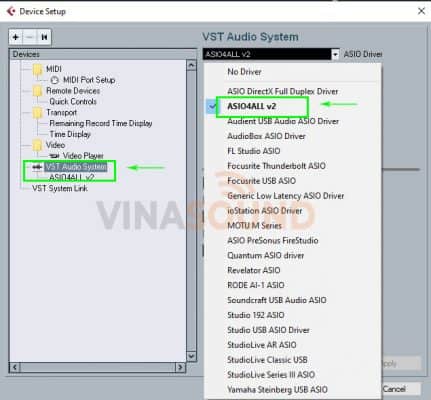

Bước 3: Mở cửa sổ thiết lập ASIO4ALL

- Tích chọn vào dấu “+” bên trái, để chọn thiết bị âm thanh mà bạn muốn sử dụng
- Kéo thanh slider để điều chỉnh Buffer Size để giảm thiểu độ trễ, Bạn có thể tham khảo bài viết Nên chọn Buffer Size bao nhiêu? để chọn thông số phù hợp.
Lưu ý: Nếu bạn đang sử dụng Soundcard Focusrite từ Scarlett Range, chúng tôi khuyên bạn nên gỡ cài đặt ASIO4ALL vì giao diện này có vẻ xung đột với trình điều khiển độc quyền của hãng Focusrite.







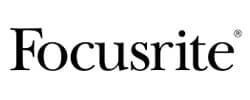
















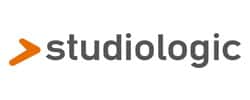




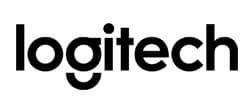






 Chat Messenger
Chat Messenger